Dacă nu aveți un televizor inteligent, Google Chromecast vă oferă o modalitate alternativă de a accesa conținutul online pe un televizor.
Micul dispozitiv la îndemână se conectează la televizor prin HDMI și folosește WiFi pentru a proiecta conținut de pe telefon pe un televizor sau monitor. Dar asta nu este tot, există multe alte lucruri interesante pe care le poți face cu un Chromecast, inclusiv jocuri și prezentări.

Cu toate acestea, dacă WiFi-ul dvs. este slab, nepotrivit sau nu sunteți nicăieri aproape de un sursă de internet wireless, nu veți putea folosi dispozitivul Chromecast pentru a vă arunca conținutul. Din fericire, există câteva modalități alternative de a utiliza Chromecast fără WiFi.
Cum se utilizează Chromecast fără WiFi
Puteți utiliza Chromecast la aruncați conținutul preferat de pe telefon pe televizor fără o configurare WiFi normală utilizând:
Cum se folosește Chromecast fără WiFi prin modul Guest
Mod invitat este o funcție din Chromecast care a fost inițial destinată oaspeților de acasă să se conecteze la dispozitivul Chromecast și să transmită conținut, fără a se conecta la WiFi. Funcția vă oferă o modalitate ușoară de conectare la dispozitivul dvs. Chromecast fără o conexiune WiFi.
Modelele mai noi Chromecast pot transmite un semnal WiFi și Bluetooth care transmite un PIN prin scurte sunete audio inaudibile. În acest fel, oricine încearcă să transmită pe dispozitiv, dar nu este înregistrat în rețeaua dvs. WiFi, poate utiliza codul PIN pentru a se conecta și a transmite conținut de pe dispozitivul său la Chromecast.
In_content_1 toate: 300x250] / dfp: [640x360]->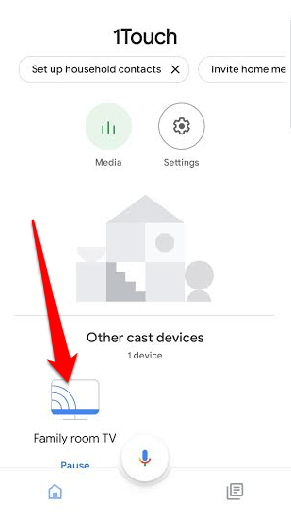
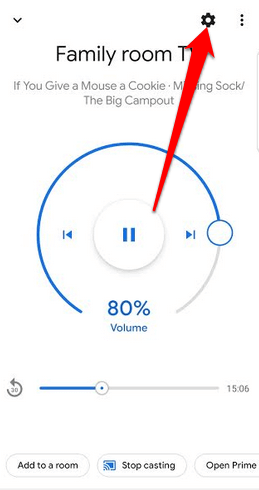
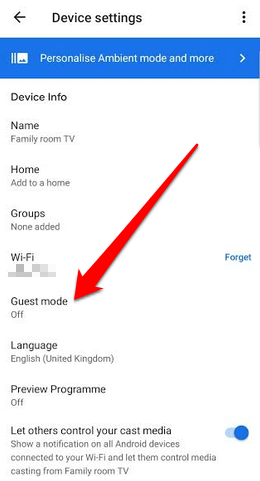
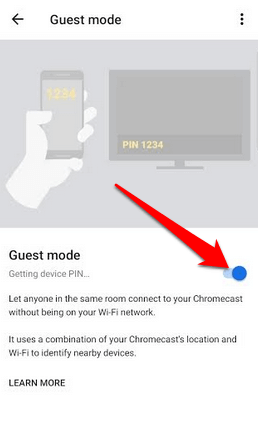
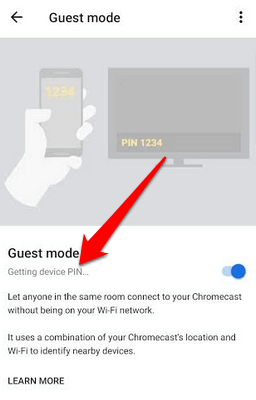
Utilizați Chromecast fără WiFi dintr-o aplicație Google Cast-ready
Dacă nu aveți modul Guest, puteți oricând să proiectați dintr-un Aplicația pregătită pentru Google Cast și bucurați-vă de conținutul preferat fără să vă faceți griji cu privire la WiFi.
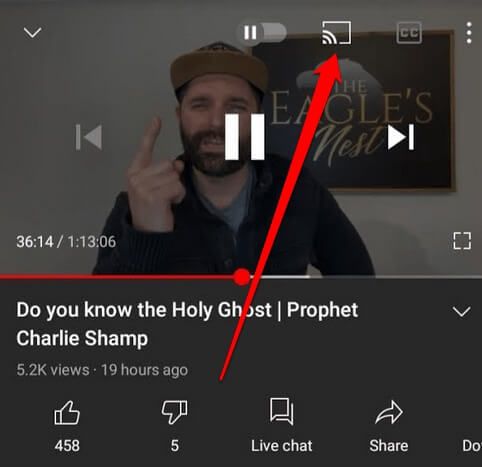
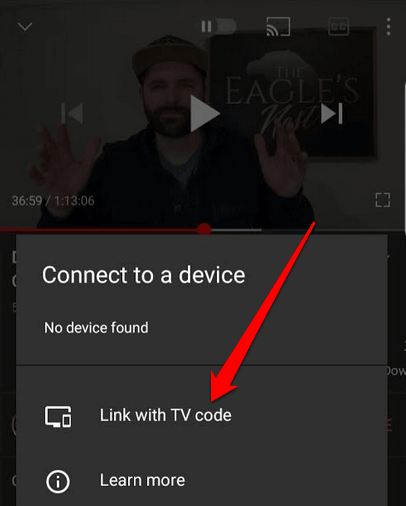
Utilizarea unei conexiuni Ethernet
Un alt mod de a utiliza Chromecast fără WiFi este conectarea unui cablu Ethernet.
Această metodă este utilă în cazul în care singurele opțiuni sunt hotspoturile WiFi locale sau internetul hotelului, dacă călătoriți. În astfel de cazuri, este necesar autentificare cu doi factori, care folosește funcționalitatea browserului plus acceptarea anumitor termeni și condiții, înainte de a putea accesa conexiunea WiFi.
Chromecast nu are funcționalitate de browser, astfel încât dvs. nu va putea transmite conținut în flux. Cu o conexiune Ethernet, totuși, vă puteți conecta la internet și puteți transmite de pe dispozitiv la Chromecast.

Pentru ca această metodă să funcționeze, veți avea nevoie de un cablu Ethernet cu o conexiune USB activată celălalt capăt. Dacă utilizați Chromecast Ultra, conectați cablul Ethernet la adaptorul de alimentare Ethernet, apoi conectați cablul USB la Chromecast. După ce ați terminat, conectați mufa Ethernet activă și aruncați conținut așa cum ați face în mod normal.
Notă: Dacă aveți noul Chromecast alimentat de Android-TV, acesta nu are suport Ethernet, dar dvs. poate cumpăra un adaptor de alimentare și Ethernet special în acest scop. Adaptorul de alimentare Ethernet nu este inclus în modelele mai vechi Chromecast, dar puteți cumpăra un adaptor terță parte, cum ar fi Cablul contează adaptor micro USB la Ethernet sau Adaptor UGREEN Ethernet.
Cum să utilizați Chromecast cu un router de călătorie / portabil
Un router portabil sau de călătorie este o alternativă excelentă dacă nu aveți WiFi și doriți să transmiteți conținut pe dispozitivul dvs. Chromecast. În plus, este mai sigur să utilizați propriul router în comparație cu un hotspot WiFi local sau WiFi hotel, deoarece aveți mai multă confidențialitate, controlează cine îți poate accesa rețeaua, iar dvs. nu există acorduri WiFi publice de acceptat.
Pentru a utiliza această metodă, trebuie mai întâi să configurați routerul, atribuiți-i un SSID (numele rețelei) și parola, apoi să vă conectați Chromecastul la router prin intermediul aplicației Chromecast de pe dispozitiv.

Dacă stați într-un hotel, conectați routerul la conexiunea Ethernet și conectați celălalt capăt la o priză pentru a nu se opri în timp ce vă bucurați de conținutul preferat. Poate fi necesar să utilizați meniul de setări al televizorului hotelului pentru a alege routerul și a introduce parola.
Notă: Dacă nu vedeți routerul, introduceți manual SSID-ul și parola prin setările de rețea ale dispozitivului. Odată conectat, televizorul va fi listat ca destinație de streaming prin aplicația Chromecast și puteți transmite în flux conținut de pe dispozitivul dvs.
Utilizați hotspot-ul smartphone-ului dvs.
Dacă nu puteți utiliza niciuna dintre metodele pe care le-am acoperit până acum, puteți totuși utilizați hotspot-ul smartphone-ului dvs. să proiectați conținut pe Chromecast fără WiFi.

Pentru a face acest lucru, va trebui să activați opțiunea hotspot de pe telefonul smartphone, astfel încât să poată servi ca router. Cu toate acestea, veți avea nevoie de un al doilea dispozitiv pentru a vă alătura rețelei și a vă conecta la Chromecast.
Cum să utilizați un Chromecast fără WiFi printr-un serviciu terță parte
Un serviciu terță parte este o alternativă bună pentru a utiliza un Chromecast fără WiFi, mai ales dacă aveți un iPhone, Mac sau alte metode nu funcționează pentru dvs.
Una dintre cele mai bune aplicații în acest scop este Conectați hotspot, care vă permite să partajați conexiunea WiFi sau internet prin cablu a computerului ca locație hotspot WLAN (rețea locală fără fir).
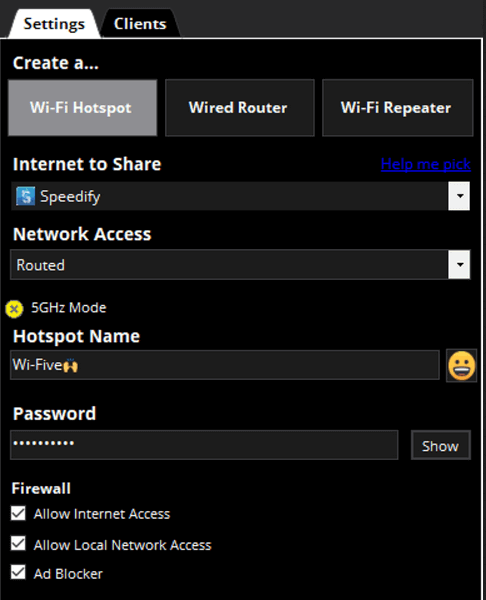
Configurați Chromecastul fără WiFi
Indiferent dacă călătoriți sau nu puteți accesa WiFi din anumite motive, există o mulțime de opțiuni care pot oferi o conexiune wireless la internet, astfel încât să puteți continua să vă bucurați de conținutul preferat.
aveți probleme cu dispozitivul dvs. Chromecast, consultați ghidul nostru la cum să resetați un Chromecast.
Ați putut să vă transmiteți conținutul prin Chromecast fără WiFi? Împărtășiți-vă experiența într-un comentariu.